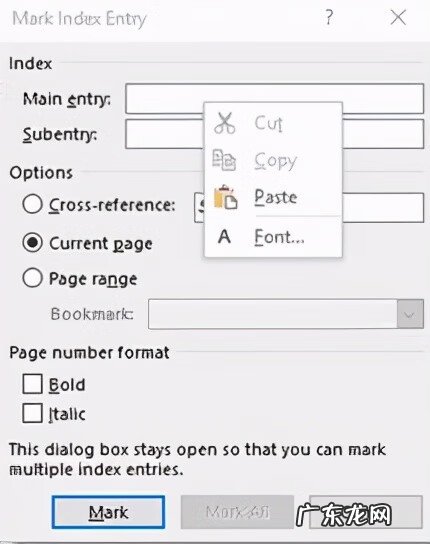
文章插图
选择字体,然后单击它 。然后,您将看到以下窗口:
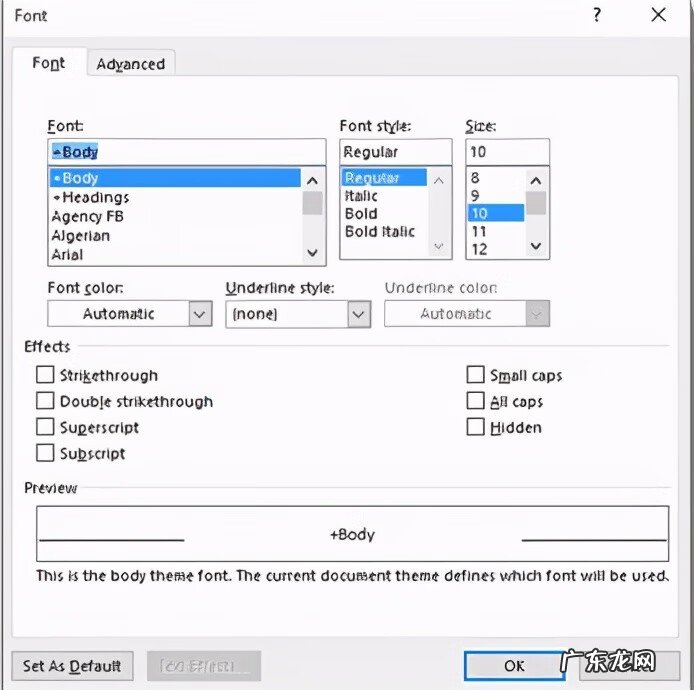
文章插图
现在,您可以更改字体类型,样式,大小等 。完成后,单击“确定” 。完成标记条目后,单击标记 。如果要标记所有条目,请单击“全部标记” 。
在多页上标记文本如果要标记较长的文本(例如,几页长),请按以下步骤操作 。
首先,将文本添加为书签 。您可以通过选择文本,然后单击功能区上的“插入”选项卡来为文本添加书签 。在“链接”组中,选择“书签” 。我们将在一分钟内更深入地介绍这一点 。
现在,输入书签的名称,然后单击添加 。
现在,将光标放置在书签文本之后,然后转到“引用”选项卡并单击“标记输入” 。命名 。选择页面范围时,可以从“书签”下拉列表中选择书签 。
格式化标记格式标记是显示段落结尾,单词之间的空格,缩进等的标记 。如果要查看文档中的格式标记,请转到“主页”选项卡,然后单击“显示/隐藏”,如下所示 。默认情况下,格式标记是隐藏的 。

文章插图
当显示格式标记时,您的文档现在如下所示:
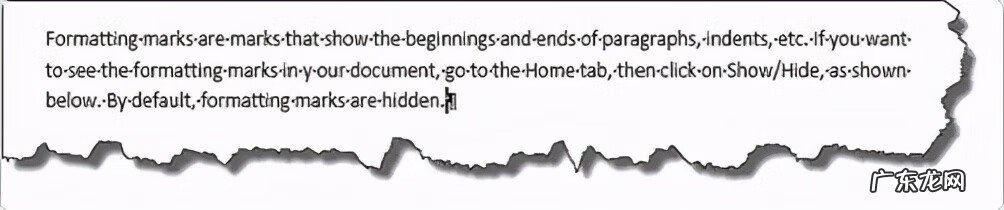
文章插图
在文档中插入特殊字符特殊字符是指标点符号,符号或键盘上通常不可用的其他项目,例如版权符号,商标符号等 。
要插入特殊字符或符号:

文章插图
【word使用最详细教程 word使用教程详解】
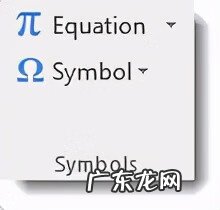
文章插图

文章插图
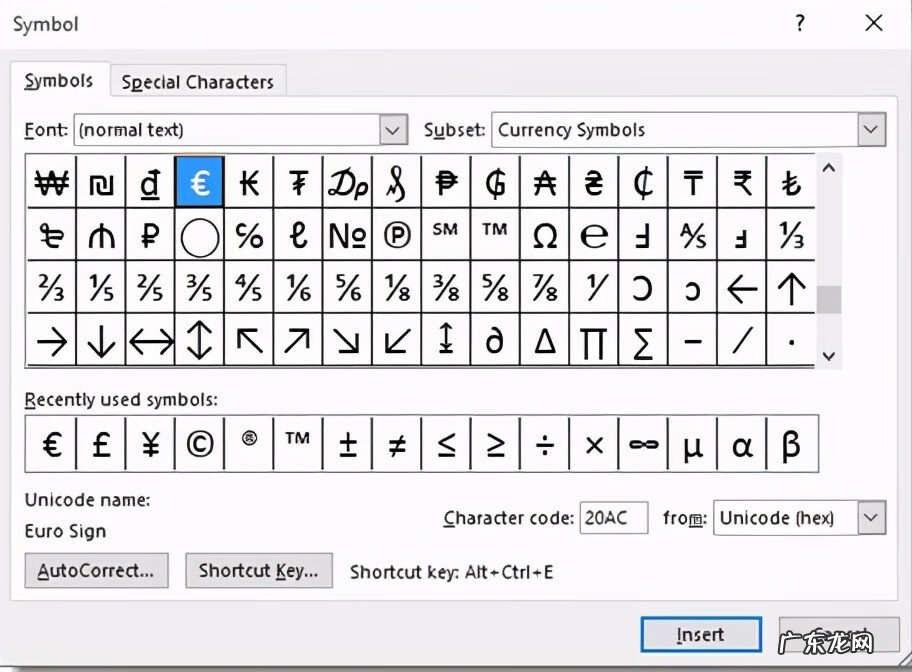
文章插图
添加脚注如果需要在文档中添加脚注,可以通过在功能区中的“引用”选项卡上进行 。转到“脚注”组 。从那里,您可以插入脚注,查看和编辑脚注,还可以添加尾注 。
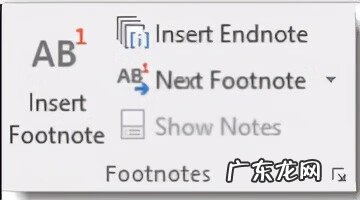
文章插图
添加书签您可以在Word中使用书签,就像在书签中标记书签一样,可以从上次停下来的地方继续阅读 。通过选择文本,然后单击功能区上的“插入”选项卡,可以为文本添加书签 。在“链接”组中,选择“书签” 。
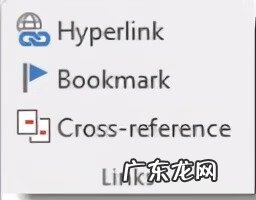
文章插图
现在,输入书签的名称,然后单击添加 。
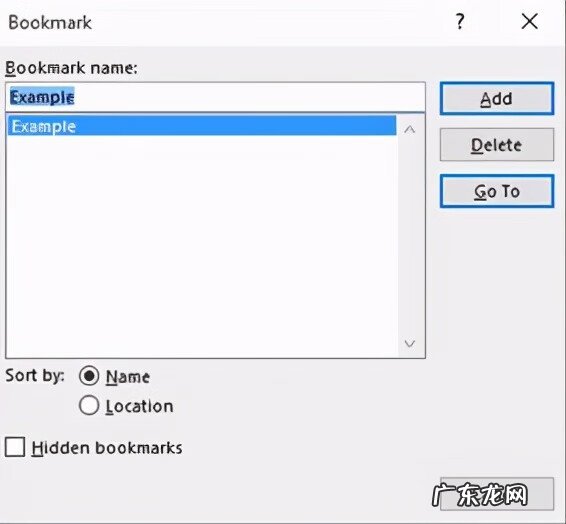
文章插图
插入超链接超链接是指向网站或Internet上的位置的链接–如果阅读文档的人可以访问您的计算机文件,甚至是您的计算机 。要将超链接插入文档,请转到“插入”选项卡,然后进入“链接”组 。单击超链接按钮 。
您将看到以下窗口:
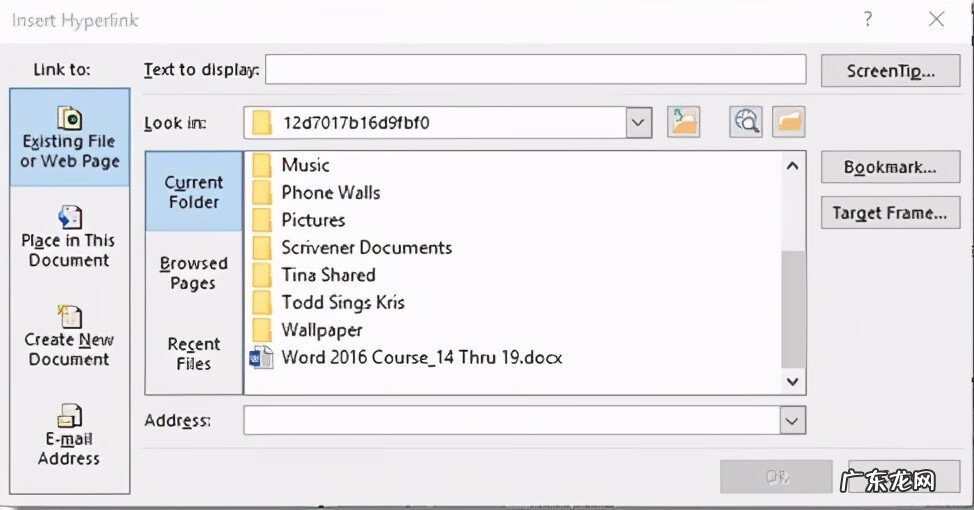
文章插图
在要显示的文本字段中,输入要在文档中显示的文本 。这是人们可以单击以将其带到网页的文本 。它不必是URL 。您可以根据需要输入单词“ cow” 。
现在,让Word知道要链接的内容 。
转到左侧的列,然后选择文件或网页,文档中的位置,新文档或电子邮件链接的电子邮件地址 。
- 我爱我家 租房 我爱我家租房官网
- 什么单机游戏最好玩 2022十大最好玩的单机游戏推荐
- 2022天猫双11预售直降券怎么使用
- 去毛孔粗大最有效的方法 怎样去毛孔粗大
- 篮球联防战术,篮球中最基本的联防战术
- 最正宗精准的风水派别 黑龙江省用什么风水派别
- 日产奇骏最新款价格及图片报价 日产奇骏海外新款2021款
- 2022小雪的唯美文案
- 如何开淘宝店 淘宝开店软件在哪
- 四个圈是什么车最低价 四个圈的是什么车?大概多少钱?
特别声明:本站内容均来自网友提供或互联网,仅供参考,请勿用于商业和其他非法用途。如果侵犯了您的权益请与我们联系,我们将在24小时内删除。
